こんにちは、ぱん子です。スマホのカメラロールがベビたんだらけ。お子さんのいらっしゃる家庭のあるあるですよね。
親に孫の成長の様子を見せてあげたい。子供のアルバムを作ろう!と思ってからどれだけ時が経ったのでしょう。それ用のアルバムを買うだけ買ったものの…
写真の現像に行くの、めんどくさい、
以前カメラのキ⚪︎ムラでスマホ写真を現像しようとした際に、あまりにもデータの読み込みが遅くてめちゃくちゃ時間かかった記憶があって。もしかして、データが多すぎる?
今回もめちゃくちゃ枚数多いし、またあんなに時間かかるのか〜やだな〜と思っていたら、
今の時代、ネットプリントというのがあるのですね。
ネットで事前に現像したい写真データを登録して、コンビニのマルチコピー機でプリント!
簡単で、ラクそう。いいじゃん。
…
結果から言うと、別になにもラクではなかった…。
前置きが長くなりましたが今日はそのことについてお話します。
セブンイレブンのネットプリントの流れについて
事前に準備すること
セブンイレブンのプリント用のアプリは複数種類があります。私は会員登録しなくても使える方がよかったので、まず簡単ネットプリントをダウンロードしました。
アプリのストアで「セブンイレブン 簡単ネットプリント」と検索したら出てきます。
アプリ「簡単ネットプリント」を開き、プリントしたいスマホ内の写真を登録します。写真を登録すると、こんな感じでプリント予約番号が発行されます。
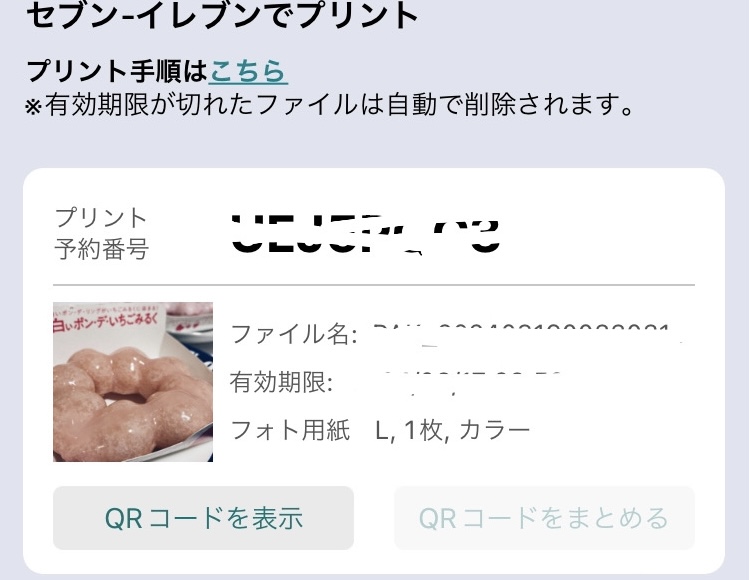
写真は予約1件あたり10枚まで登録できました。私は100枚くらいプリントしたい写真があったので、合計10件予約番号を発行しました。
セブンイレブンのマルチコピー機にて
マルチコピー機を操作します。「プリント」をタッチ→「QRコードをお持ちの方」をタッチ→アプリでQRコードを表示してそれをかざして読み込ませる…
なになに?支払いはナナコか現金ね。
ナナコはないし、現金一択。あ、小銭がない。1000円札がある。
ん?「コイン支払い」
…
……
お札使えないんかいっ
と、いうことで
無事、プリントできませんでした。
セブンイレブンの簡単ネットプリントを実際に利用した感想
話の続きです。結局私は、買い物することでお札を崩して崩して崩して、全ての写真をプリントすることができました。
L版写真一枚40円
他のコンビニよりはプリント料金高いけど、カメラのキ⚪︎ムラよりは安いです。
写真の仕上がり綺麗だし、プリントの方法やアプリの操作もとてもわかりやすくて簡単でした。
でも、さすがにちょっと時間かかりすぎた。。
これに関してはセブンイレブンさん何にも悪くない。
たしかに、普通に書類コピーするよりは写真プリントの方が一枚あたりにかかる時間が長いけど、印刷スピードが特別遅いわけではありません。
今回の戦犯は私が意地になってナナコを入れなかったこと。これ電子マネー払いにしたら一発でいけたじゃん。
いつもは財布の中が小銭だらけになるのに、必要な時にはないし、いざ崩そうとしても一度ではそんなに生み出せないのだなぁ。こうやって失敗をして、学んでいくんだ。
今回私が利用した会員登録不要の「簡単ネットプリント」はプリント有効期限が写真を登録した日の翌日の23:59までです。
例えば、2024年8月16日10:00に登録したとしたら、8月17日23:59を過ぎるとファイルは自動で削除されます。
つまり、コインがないからまた今度!なんて言ったら、プリント有効期限が切れてしまい二度手間になってしまうということです。
今度からはナナコと素直に向き合おう。
というかそもそもまとめてプリントするのやめよう。
ベビたんの可愛い写真はまめに現像してアルバムに入れよう。
そうすればこんなに時間がかかることもないのだから。
それではまた。


